Dynamise Warriors: Origins가 Windows에서 계속 멈추는 문제를 해결하는 방법은 무엇입니까?
Dynasty Warriors: Origins는 개발자 Omega Force와 출판사 Koei Tecmo가 제작한 인기 핵 앤 슬래시 시리즈의 최신작입니다. 2025년 1월 17일 PlayStation 5, Xbox Series X|S, Steam을 통한 PC용으로 출시되어 플레이어를 중국의 혼란스러운 삼국 시대로 몰아넣었습니다.
플레이어는 완전히 새로운 영웅인 방랑자의 역할을 맡아 황건적 반란과 적벽 전투를 둘러싼 역사의 한 시대에 대한 기억이 점차 풀리고 완전히 새로운 모습과 느낌이 서서히 드러납니다.
흥미진진한 게임 플레이에도 불구하고 일부 플레이어들은 진흥 전사: 오리진스가 세션 중에 계속 작동이 중단된다고 보고했습니다. 이러한 동결 현상은 무작위로 발생하며 대개 5~15분마다 발생하며 일반적으로 전투 중에 발생합니다.
결과적으로 게임을 강제로 종료하고(종종 PC도 정지됨) 다시 시작해야 하지만 문제가 다시 반복됩니다. 충돌 중에 배경 음악이 계속 들리고 작업 관리자에 게임이 응답하지 않는다는 메시지가 표시된다는 사람들도 있습니다.
흥미롭게도 다이너스티 워리어: 오리진 멈춤을 경험한 많은 사용자는 FPS 저하와 같은 다른 성능 문제를 보고하지 않습니다. 이는 멈춤이 전체 시스템 성능과 관련이 없음을 나타냅니다.
Dynasty Warriors: Origins가 Windows에서 정지되는 원인은 다양할 수 있습니다. 잠재적인 요인으로는 오래된 그래픽 드라이버, 손상된 게임 파일, 백그라운드 애플리케이션과의 충돌 등이 있습니다. 일부 플레이어는 전투 중 과도한 패링과 같은 특정 게임 내 행동이 충돌이나 정지를 유발할 수 있다는 점을 지적했습니다.
Dynasty Warriors: Origins의 작동 중지 및 그에 따른 충돌 문제를 해결하기 위해 시도할 수 있는 방법이 몇 가지 있습니다. 게임에서 문제가 발생할 때의 첫 번째 규칙은 그래픽 드라이버가 최신 상태인지 확인하는 것입니다. NVIDIA는 최신 게임을 지원하도록 특별히 설계된 게임용 드라이버를 출시하는 경우가 많습니다.
다른 솔루션의 경우 게임 파일을 확인하여 손상되거나 누락된 게임 파일을 복구하고, Steam을 통해 게임 캐시 파일을 지우고, 클린 부팅을 사용하여 소프트웨어 충돌을 해결하고, 게임 내 설정을 변경할 수도 있습니다(예: FPS 제한, 활성화). /V-Sync 비활성화, 전체 화면 모드 사용 등) 등.
이러한 솔루션에 대한 지침이 필요한 경우 아래에서 진흥 전사: Origins 정지 문제를 해결하는 방법에 대한 모든 지침을 찾을 수 있습니다. 이러한 단계를 수행해도 문제가 해결되지 않으면 FortectMac Washing Machine X9 복구 앱을 사용하여 Windows의 근본적인 문제를 진단하고 수정하는 자동화된 솔루션을 사용해 보세요.

수정 1. GPU 드라이버 업데이트
공식 NVIDIA/AMD 웹사이트에서 드라이버를 다운로드하거나 DriverFix와 같은 자동 드라이버 업데이트 프로그램을 사용하거나 수동 방법을 사용할 수 있습니다.
- 시작을 마우스 오른쪽 버튼으로 클릭하고 장치 관리자 를 선택합니다.
- 디스플레이 어댑터 섹션을 확장하세요.
- GPU를 마우스 오른쪽 버튼으로 클릭하고 드라이버 업데이트 를 선택하세요.
- 선택 자동으로 운전자를 검색합니다.
- 설치가 완료되면 기기를 다시 시작하세요.
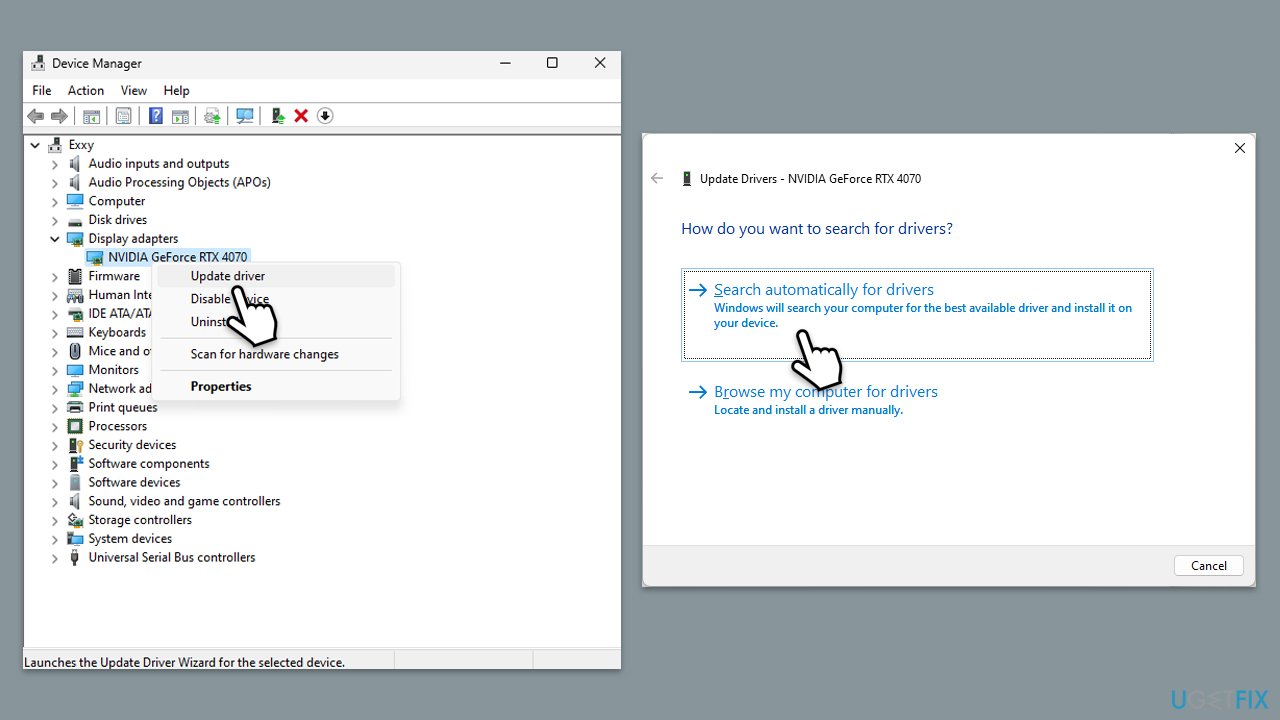
수정 2. 캐시 파일 지우기
- Steam 앱 을 엽니다.
- 스팀 > 설정.
- 왼쪽에서 다운로드 섹션을 선택하세요.
- 다운로드 캐시 지우기 섹션까지 아래로 스크롤합니다.
- 캐시 지우기를 클릭하세요.
- 다음으로 왼쪽의 In Game 섹션으로 이동하세요.
- 웹 브라우저 데이터 삭제에서 삭제 를 클릭하세요.
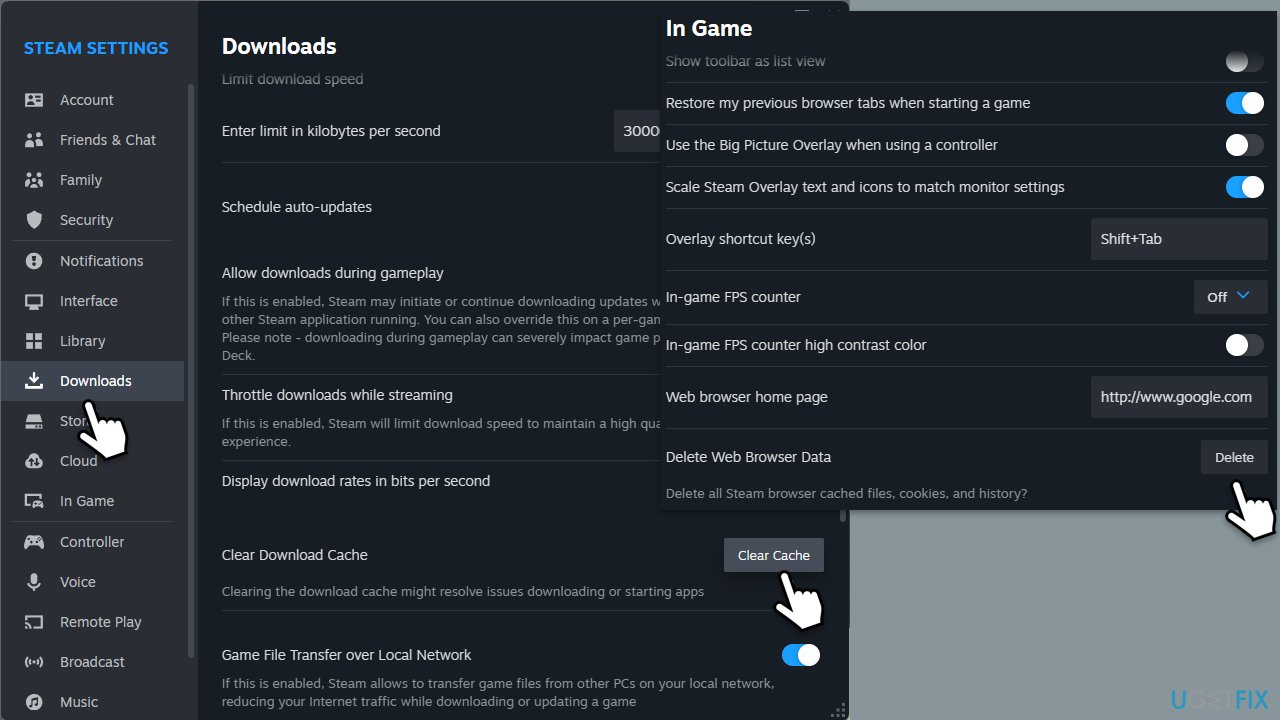
수정 3. 게임 내 설정 변경
게임 내 설정을 조정해 보세요.
- FPS를 60으로 제한하세요.
- V-Sync를 활성화 또는 비활성화합니다.
- 게임을 전체 화면으로 설정하세요.
- 동적 해상도를 활성화 또는 비활성화합니다.
수정 4. 게임 파일 무결성 확인
- Steam을 열고 라이브러리 로 이동하세요.
- Dynasty Warriors: Origins를 마우스 오른쪽 버튼으로 클릭하고 속성 을 선택합니다.
- 설치된 파일으로 이동하여 게임 파일 무결성 확인 을 클릭하세요.
- 검사가 완료될 때까지 기다렸다가 게임을 다시 시작해 보세요.
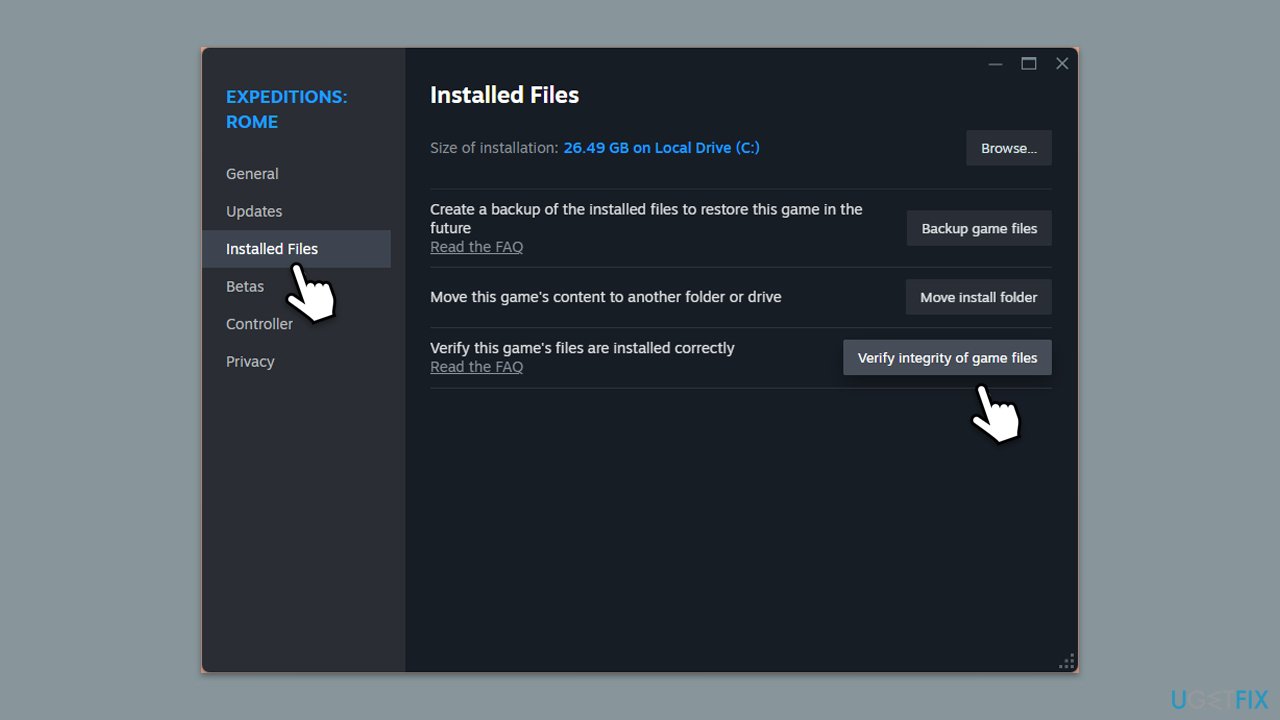
수정 5. 클린 부팅 시도
- Win R을 누르고 msconfig를 입력한 후 Enter 를 누르세요.
- 서비스 탭으로 이동하여 모든 Microsoft 서비스 숨기기 확인란을 선택하세요.
- 모두 비활성화 를 선택합니다.
- 시작 탭으로 이동하여 작업 관리자 열기를 클릭하세요.
- 여기서 Windows가 아닌 각 항목을 마우스 오른쪽 버튼으로 클릭하고 사용 안 함 을 선택합니다.
- 작업 관리자를 종료하세요.
- 부팅 탭으로 이동하여 안전 부팅 옵션을 선택하세요.
- 확인 을 클릭하세요. 클린 부팅을 시작하려면 컴퓨터를
- 다시 시작하세요.
- 지금 게임을 시작해 보세요. 모든 것이 제대로 작동하면 프로세스의 절반을 활성화하고 프로세스를 반복해야 합니다. 범인을 찾을 때까지 계속하세요. 충돌하는 소프트웨어를 업데이트하거나 제거합니다.
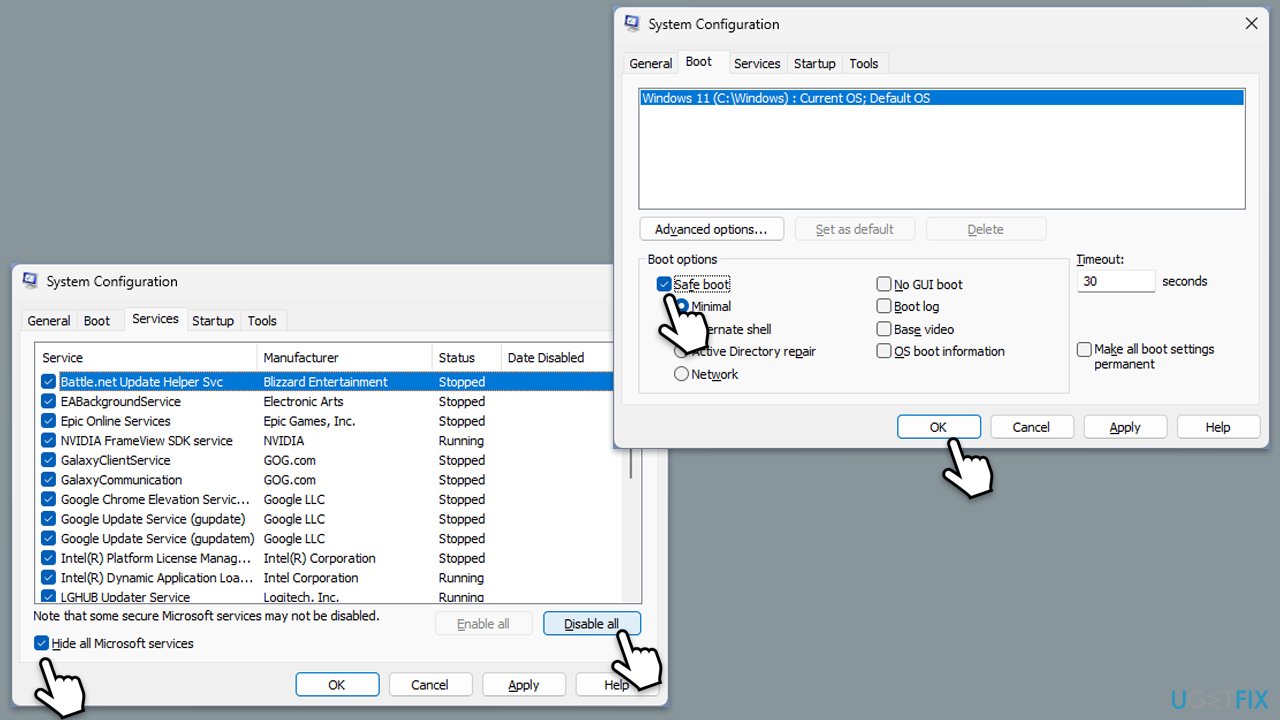
수정 6. 손상된 시스템 파일 복구
- Windows 검색에 cmd를 입력하세요.
- 명령 프롬프트를 마우스 오른쪽 버튼으로 클릭하고 관리자 권한으로 실행 을 선택합니다.
- 사용자 계정 컨트롤 창에서 예 를 클릭합니다.
- 그런 다음 다음 명령을 복사하여 붙여넣고 Enter 키를 누릅니다.
sfc /scannow - 스캔이 완료될 때까지 기다리세요. Windows에서는 시스템 파일 무결성 위반을 발견하면 이를 수정하려고 시도합니다. 그런 다음 매번 Enter를 눌러 다음 명령 세트를 사용하세요.
DISM /Online /Cleanup-Image /CheckHealth
DISM /온라인 /정리-이미지 /ScanHealth
DISM /온라인 /Cleanup-이미지 /RestoreHealth
- (참고: 이 마지막 명령을 실행하는 동안 오류가 발생하면 /Source:C:RepairSourceWindows /LimitAccess 를 추가하세요. 다시 시도해 보세요).
- 명령 프롬프트를 닫고 기기를 다시 시작하세요.
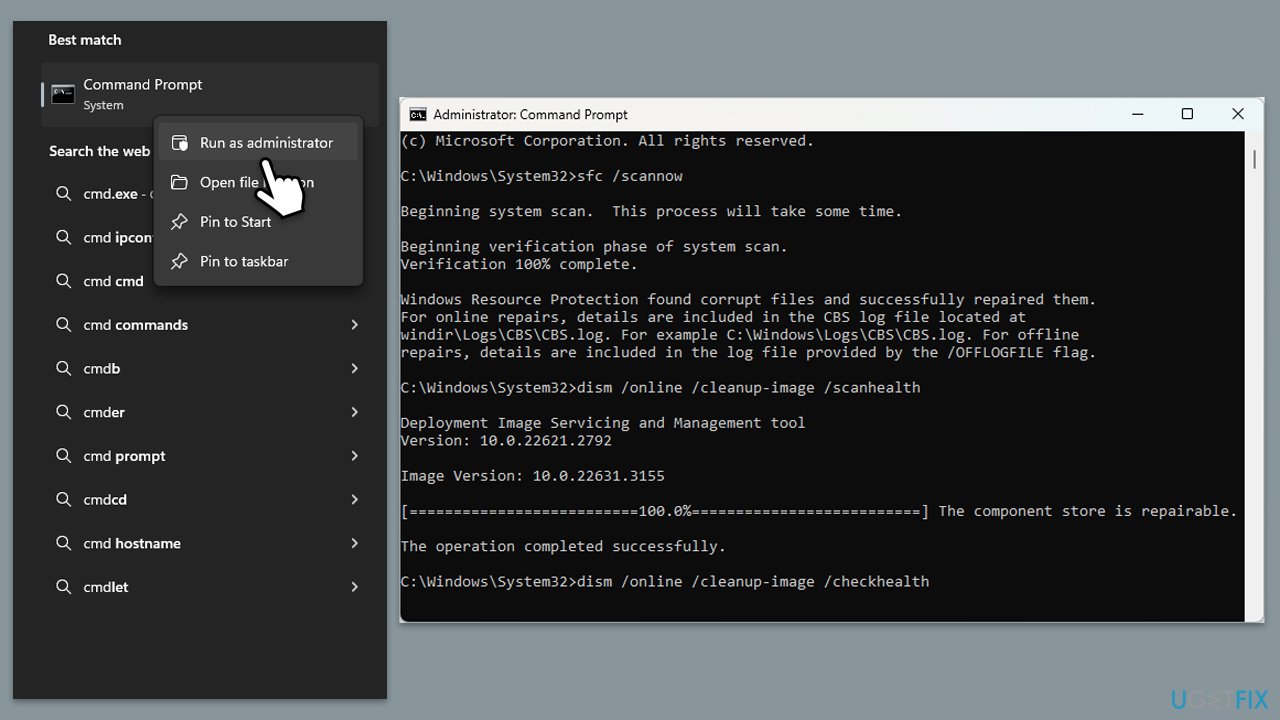
수정 7. 게임 다시 설치
- Steam 클라이언트를 열고 라이브러리 로 이동합니다.
- Dynasty Warriors: Origins를 마우스 오른쪽 버튼으로 클릭하고 제거 를 선택합니다.
- 제거를 확인하고 시스템을 다시 시작하세요.
- 이제 Steam을 통해 다시 다운로드하고 게임을 설치하세요.
- 실행하여 문제가 사라졌는지 확인하세요.
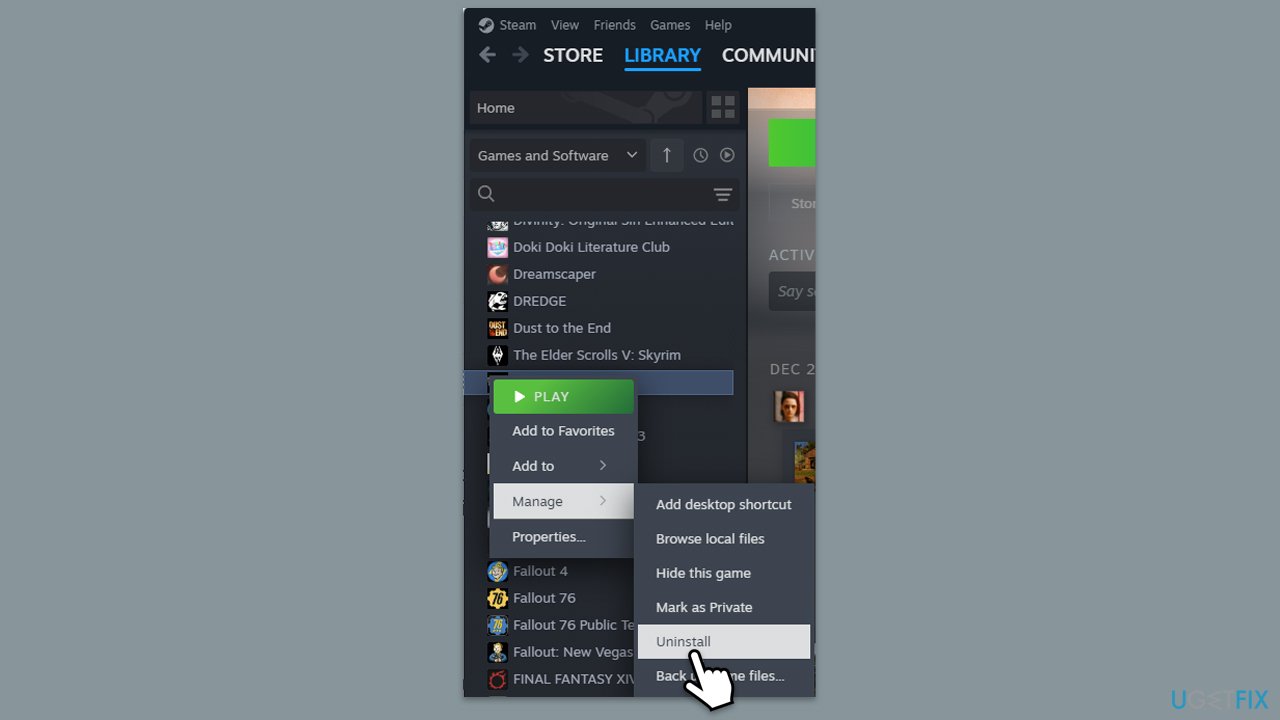
수정 8. 오버레이 비활성화
오버레이는 종종 유용하지만 게임 성능을 엉망으로 만들고 때로는 충돌을 일으킬 수도 있습니다. 해당 기능을 비활성화한 후 다시 게임 성능을 확인해 보세요.
스팀
- Steam 클라이언트를 엽니다.
- 게임 라이브러리로 이동하여 FF16을 마우스 오른쪽 버튼으로 클릭하세요.
- 속성 을 선택합니다.
- 일반 설정에서 게임 내 Steam 오버레이 활성화옵션 위치를 비활성화하세요.
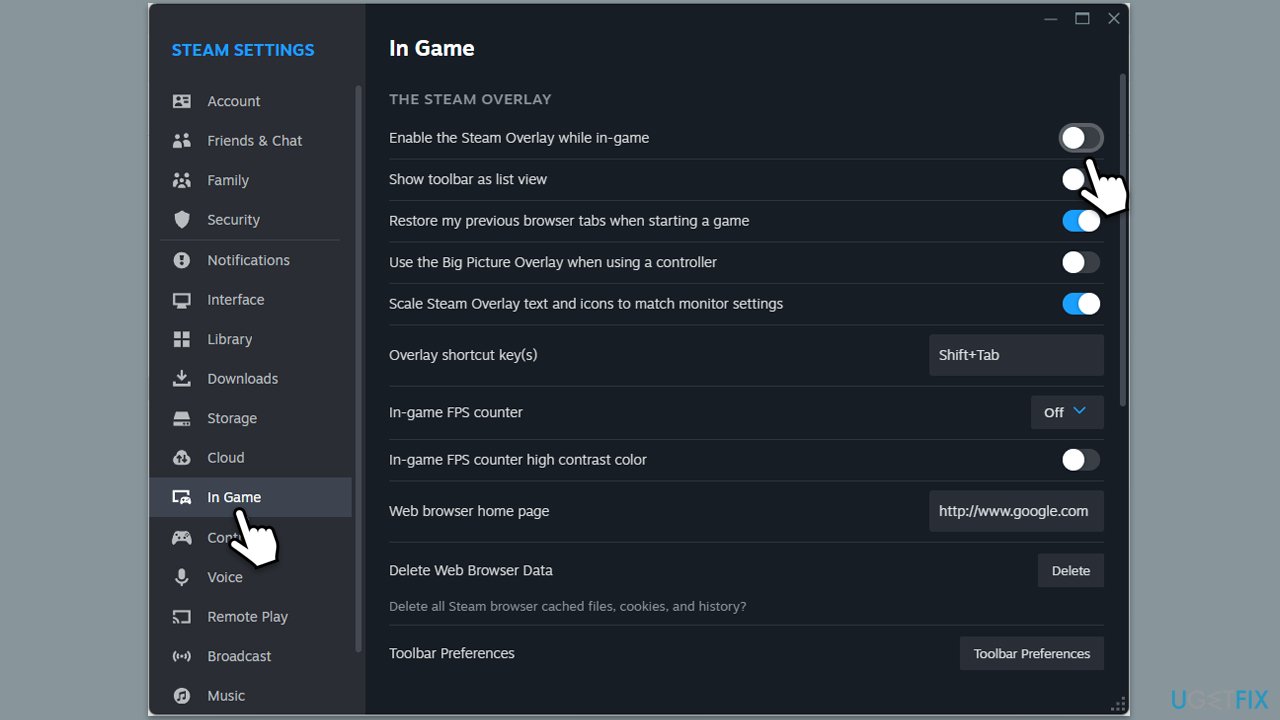
불화
- Discord를 열고 사용자 이름 옆에 있는 톱니바퀴 아이콘을 클릭하세요.
- 활동 설정 섹션까지 아래로 스크롤하고 게임 오버레이 를 클릭합니다.
- 게임 내 오버레이 활성화 옆에 있는 스위치를 끕니다.
- 다시 시작 변경 사항이 적용되도록 Discord를 시작하세요.
게임바
- 시작을 마우스 오른쪽 버튼으로 클릭하고 설정 을 선택합니다.
- 게임으로 이동하세요.
- Xbox Game Bar에서 게임 클립 녹화, 친구와의 채팅, 게임 초대 받기 등의 작업을 위해 Xbox Game Bar를 활성화합니다.
- 오버레이가 완전히 비활성화되었는지 확인하려면 컴퓨터를 다시 시작하세요.
위 내용은 Dynamise Warriors: Origins가 Windows에서 계속 멈추는 문제를 해결하는 방법은 무엇입니까?의 상세 내용입니다. 자세한 내용은 PHP 중국어 웹사이트의 기타 관련 기사를 참조하세요!

핫 AI 도구

Undresser.AI Undress
사실적인 누드 사진을 만들기 위한 AI 기반 앱

AI Clothes Remover
사진에서 옷을 제거하는 온라인 AI 도구입니다.

Undress AI Tool
무료로 이미지를 벗다

Clothoff.io
AI 옷 제거제

Video Face Swap
완전히 무료인 AI 얼굴 교환 도구를 사용하여 모든 비디오의 얼굴을 쉽게 바꾸세요!

인기 기사

뜨거운 도구

메모장++7.3.1
사용하기 쉬운 무료 코드 편집기

SublimeText3 중국어 버전
중국어 버전, 사용하기 매우 쉽습니다.

스튜디오 13.0.1 보내기
강력한 PHP 통합 개발 환경

드림위버 CS6
시각적 웹 개발 도구

SublimeText3 Mac 버전
신 수준의 코드 편집 소프트웨어(SublimeText3)
 KB5055612 수정 방법 Windows 10에 설치되지 않습니까?
Apr 15, 2025 pm 10:00 PM
KB5055612 수정 방법 Windows 10에 설치되지 않습니까?
Apr 15, 2025 pm 10:00 PM
Windows 업데이트는 운영 체제를 안정적이고 안전하며 새로운 소프트웨어 또는 하드웨어와 호환하는 데 중요한 부분입니다. 그들은 정기적으로 발행됩니다. b
 일했습니다! Elder Scrolls IV : Oblivion Remastered Crashing을 수정하십시오
Apr 24, 2025 pm 08:06 PM
일했습니다! Elder Scrolls IV : Oblivion Remastered Crashing을 수정하십시오
Apr 24, 2025 pm 08:06 PM
Elder Scrolls 문제 해결 IV : Oblivion Remastered 런칭 및 성능 문제 Elder Scrolls IV : Oblivion Remastered의 충돌, 검은 색 화면 또는 로딩 문제가 발생합니까? 이 안내서는 일반적인 기술 문제에 대한 솔루션을 제공합니다.
 Clair Abscur : 원정 33 UE-Sandfall 게임 충돌? 3 가지 방법!
Apr 25, 2025 pm 08:02 PM
Clair Abscur : 원정 33 UE-Sandfall 게임 충돌? 3 가지 방법!
Apr 25, 2025 pm 08:02 PM
"Clair Absur : Expedition 33"에서 UE-Sandfall 게임 충돌 문제 해결 "Clair Obscur : Expedition 33"은 출시 후 플레이어가 널리 기대했지만 많은 플레이어가 게임을 시작할 때 UE-Sandfall이 충돌하고 마감되는 오류를 겪었습니다. 이 기사는 게임을 매끄럽게하는 데 도움이되는 세 가지 솔루션을 제공합니다. 방법 1 : 시작 옵션을 변경하십시오 스팀 스타트 업 옵션을 변경하여 게임 성능 및 그래픽 설정을 조정하십시오. 시작 옵션을 "-dx11"로 설정하십시오. 1 단계 : Steam 라이브러리를 열고 게임을 찾은 다음 마우스 오른쪽 버튼을 클릭하여 "속성"을 선택하십시오. 2 단계 : 일반 탭에서 시작 옵션 섹션을 찾으십시오.
 Clair Abscur Expedition 33 컨트롤러 PC에서 작동하지 않음 : 고정
Apr 25, 2025 pm 06:01 PM
Clair Abscur Expedition 33 컨트롤러 PC에서 작동하지 않음 : 고정
Apr 25, 2025 pm 06:01 PM
"Clair Obscur : Expedition 33"의 PC 버전의 실패 문제 해결 또한 "Clair Alccur : Expedition 33"컨트롤러의 PC 버전이 제대로 작동하지 않는다는 문제도 발생 했습니까? 걱정하지 마세요, 당신은 혼자가 아닙니다! 이 기사는 다양한 효과적인 솔루션을 제공합니다. "Clair Obscur : Expedition 33"은 PlayStation 5, Windows 및 Xbox Series X/S 플랫폼에서 시작되었습니다. 이 게임은 정확한 타이밍을 강조하는 매력적인 턴 기반 RPG입니다. 그것의 독창성은 전략적이고 빠른 반응의 완벽한 조화입니다. 원활한 작동
 Windows 11 KB5055528 : 새로운 기능 및 설치에 실패하면 어떻게해야합니다.
Apr 16, 2025 pm 08:09 PM
Windows 11 KB5055528 : 새로운 기능 및 설치에 실패하면 어떻게해야합니다.
Apr 16, 2025 pm 08:09 PM
Windows 11 KB5055528 (2025 년 4 월 8 일에 출시) 자세한 설명 및 문제 해결 업데이트 Windows 11 23H2 사용자의 경우 Microsoft는 2025 년 4 월 8 일에 KB5055528 업데이트를 출시했습니다.이 기사에서는이 업데이트 개선 사항을 설명하고 설치 실패에 대한 솔루션을 제공합니다. KB5055528 업데이트 컨텐츠 : 이 업데이트는 Windows 11 23H2 사용자에게 많은 개선 사항과 새로운 기능을 제공합니다. 파일 탐색기 : 개선 된 텍스트 스케일링 및 파일 열기/저장 대화 상자 및 복사 대화 상자에 대한 접근성 향상. 설정 페이지 : 프로세서, 메모리, 스토리지 및 G를 신속하게 볼 수 있도록 "상단 카드"기능이 추가되었습니다.
 Elder Scrolls IV : 망각 리마스터 치명적인 오류, 빠른 수정
Apr 25, 2025 pm 08:05 PM
Elder Scrolls IV : 망각 리마스터 치명적인 오류, 빠른 수정
Apr 25, 2025 pm 08:05 PM
Elder Scrolls IV : Oblivion Remastered 충돌 문제 PS5, Xbox Series X/S 및 Windows 용으로 2025 년 4 월 22 일에 출시 된 Elder Scrolls IV : Oblivion Remastered는 멋진 비주얼과 개선 된 게임 플레이를 자랑합니다. 그러나 일부 플레이어는 경험합니다
 오류 0x80070643 Windows 10 KB5057589 이후 필수 사항을 배우십시오
Apr 16, 2025 pm 08:05 PM
오류 0x80070643 Windows 10 KB5057589 이후 필수 사항을 배우십시오
Apr 16, 2025 pm 08:05 PM
Microsoft의 Windows 10 Winre 업데이트 글리치 : 오류 0x80070643 설명 1 년이 지난 후에도 Microsoft는 여전히 Winre 업데이트 문제로 어려움을 겪고 있습니다. 최근 Windows 10 KB5057589 업데이트는 오류 0x80070643을 Light에 가져 왔습니다. 이 기사는 탐구합니다
 해결되었습니다! 비디오 메모리 오류로 인해 망각을 수정하십시오
Apr 24, 2025 pm 08:11 PM
해결되었습니다! 비디오 메모리 오류로 인해 망각을 수정하십시오
Apr 24, 2025 pm 08:11 PM
"텍스처를 할당하려는 비디오 메모리를 리마 이스트"오류는 플레이어가 게임을 즐기지 못하게하는 실망스러운 문제입니다. 이 안내서는이 문제를 해결하기위한 간단한 솔루션을 제공합니다. 이 오류가 발생할 수 있습니다






